
В этом подробном руководстве объясняется, как загрузить и установить Google Play Store на смартфоны и планшеты Android. И хотя на большинстве устройств она уже установлена, некоторые нет, например на планшете Amazon Fire. Мы расскажем об этом и многом другом, чтобы помочь вам получить новейшее программное обеспечение.
Google довольно часто обновляет свой магазин приложений, добавляя новые функции или улучшая пользовательский интерфейс. Однако проблема в том, что некоторые ждут недели до того, как он прибудет, или даже дольше. Это не обязательно плохо, так как большинство функций одинаковы, но мы понимаем, что хотим получить последнюю версию сразу.
Читайте: 100 лучших приложений для Android для загрузки
Некоторые недавние изменения в Google Play Store включают кнопку обновления для проверки обновлений, расширенные средства безопасности и более легкие для чтения журналы изменений. Есть несколько причин для ручной загрузки и установки Google Play Store. Что бы это ни было, вот что вам нужно знать и где его взять.
Как скачать и установить Google Play Store
Есть несколько различных шагов, которые вам нужно предпринять, чтобы убедиться, что у вас установлена правильная версия Google Play, и что она будет фактически установлена после загрузки. Вам нужно будет следовать нашим инструкциям и быстро отключить функцию безопасности, а затем загрузить и установить ее. Весь процесс занимает не более 2-3 минут.
Включить установку из неизвестных источников в настройках
Опция в настройках «Неизвестные источники» была в Android уже много лет. Все телефоны поставляются с отключенным этим параметром, что означает, что пользователи или приложения не могут ничего устанавливать, если это не происходит напрямую из Google Play Store. Это мера безопасности, которая сохраняет наши устройства и их содержимое в безопасности.
Вам нужно включить опцию Неизвестные источники, которая позволяет вам вручную установить APK. Это файлы Android Package Kit, необходимые для установки приложений. Это звучит технически, но это очень легко.
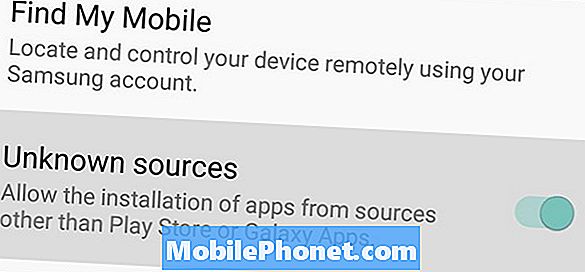
- Откройте панель приложений и нажмите на приложение под названием настройки (или щелкните значок в форме шестеренки в раскрывающейся панели уведомлений)
- Идти к Безопасность или же Блокировка экрана и безопасность
- Найти и включить Поле или переключатель Неизвестных Источников
- Нажмите Хорошо во всплывающем окне с предупреждением
Некоторые производители Android помещают эту опцию на вкладке «Конфиденциальность» в настройках, поэтому, если вы не можете найти ее, посмотрите ее или воспользуйтесь кнопкой поиска в верхней части страницы. Мы также рекомендуем отключить эту функцию после завершения установки Google Play Store, чтобы обеспечить безопасность вашего устройства.
Проверьте, какую версию Google Play вы установили
Далее вы захотите быстро узнать, какая версия Play Store у вас есть, чтобы вы знали, какую версию загрузить и установить.
- Открой Google Play магазин
- Нажмите на три строки в левом верхнем углу и прокрутите вниз до настройки (или найдите Настройки)
- Прокрутите вниз и проверьте Версия Play Store и номер сборки
На данный момент мы находимся в Google Play Store версии 8.1.29.S-all. В зависимости от вашего устройства у вас уже может быть это. Помните, что крайне старые устройства могут не поддерживать последнюю версию. Поэтому, если вы все еще используете Android 4.0 Ice Cream Sandwich, последняя версия может не подойти.
Скачать Google Play Store APK файл
Теперь, когда вы разрешили устройству устанавливать файлы из неизвестных источников и знаете, в какой версии Play Store вы находитесь, загрузите последнюю версию. Популярный сайт XDA Developers постоянно пополняется списком с последней версией. Мы рекомендуем вам загружать APK только из надежных источников, таких как разработчики XDA или знаменитые блоги Android.
- Скачать: Google Play Store v8.1.29.s-all (или последняя версия)
- Нажмите Да, чтобы загрузить файл в любом случае, если вы получите всплывающее окно
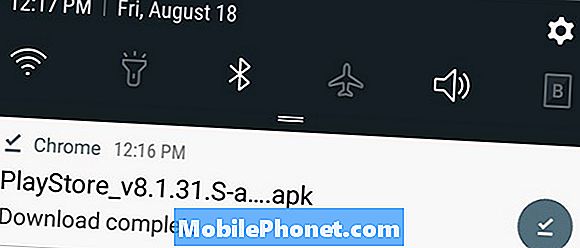
Установите Google Play Store
Далее, в зависимости от вашего устройства, вы можете просто щелкнуть файл загрузки в раскрывающейся панели уведомлений и установить Google Play Store. Если вы загрузили его на компьютер, используйте USB-кабель, чтобы перенести его на телефон. Мы рекомендуем нажать на ссылку для скачивания выше на вашем Android-устройстве, чтобы упростить себе задачу.
- Нажмите загруженный файл показано на изображении выше
- Как только он открывается, выберите устанавливать
- Удар Готово или же открыто и мы закончили
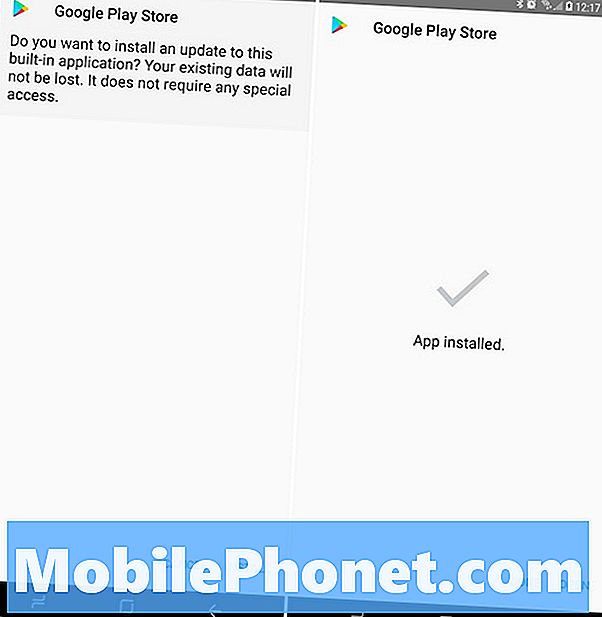
- Если вы используете старое или неподдерживаемое устройство, вам может понадобиться файловый менеджер. Мы рекомендуем ES File Explorer
- Используйте файловый менеджер, чтобы найти APK Play Store Google, который вы скачали ранее. Нажмите «Установить», или вы можете увидеть что-то с пометкой «Установщик пакетов».
- Согласитесь с любыми разрешениями, если нужно, нажмите «Установить», и все.
Вернуться и отключить установку неизвестных источников
Лучше в безопасности, чем извините, верно? Мы рекомендуем вернуться в настройки безопасности и снять флажок Неизвестные источники. Это обеспечивает безопасность вашего устройства в долгосрочной перспективе.
Установите Google Play Store на Amazon Fire Tablet и другие
Линейка планшетов Amazon Fire является одним из самых популярных планшетов на рынке. У них не установлен Google Play, и они используют магазин приложений Amazon. Если вы хотите получить магазин приложений Google, вы можете.
Даже новый Amazon Fire HD7 или Fire HD8 работает с этим методом. Нет необходимости рутирования или сумасшедшего взлома. Просто выполните те же действия, что и выше, для неизвестных источников. Затем загрузите все файлы из этого руководства. Когда вы закончите, у вас будет Google Play Store на устройстве Amazon и многие другие.
Последние мысли
Почти на каждом крупном Android-смартфоне и планшете уже установлен Google Play Store и все файлы, необходимые для получения последней версии. Это означает, что этот простой процесс работает практически для каждого Android-устройства, которым вы владеете. Просто скачайте последнюю версию и установите ее самостоятельно.
Некоторые импортированные устройства из Китая, планшетов Amazon и других случайных устройств могут этого не делать. Если это так, вам нужно следовать этим руководствам для отдельных устройств, чтобы получить его. Удачи и наслаждайтесь миллионами приложений в Google Play.


